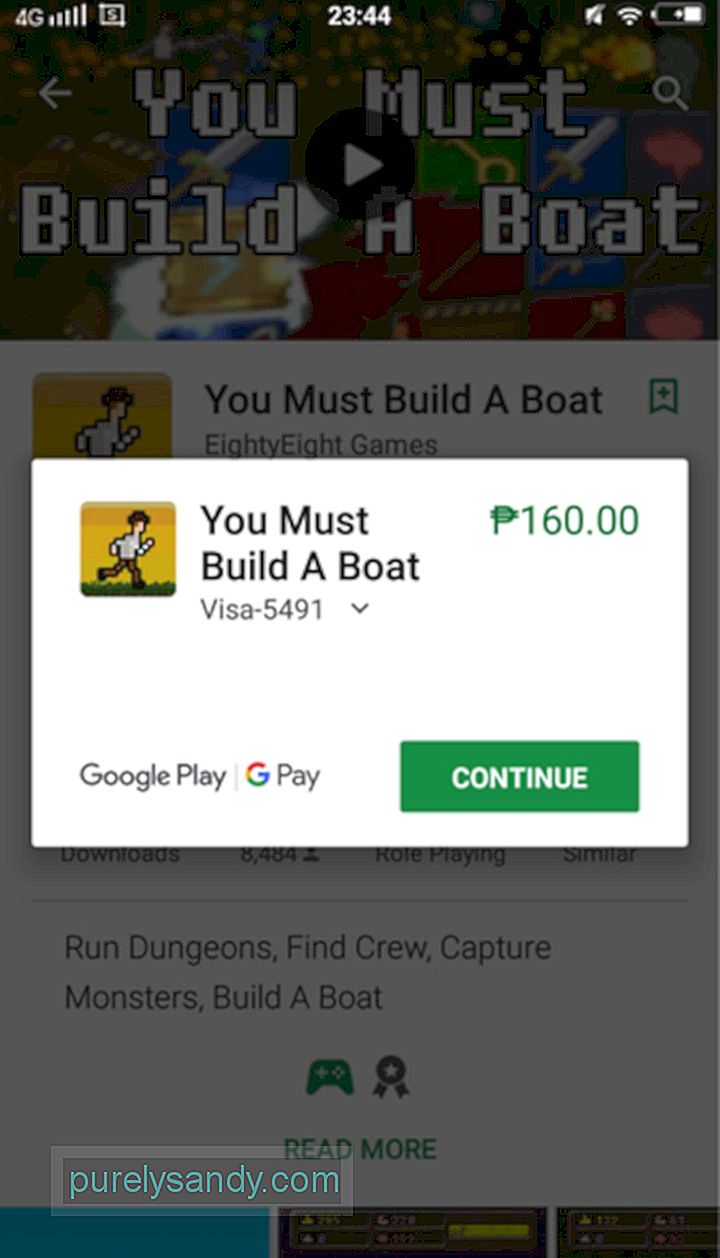మీ Android పరికరంలో Google Play స్టోర్ను ఎలా ఉపయోగించాలి (09.16.25)
ప్రజలు Google Play స్టోర్ అనువర్తనాన్ని ఇష్టపడటానికి మిలియన్ కారణాలు ఉన్నాయి. మీ Android పరికరంలో మీరు డౌన్లోడ్ చేసి ఉపయోగించగల వేలకొద్దీ ఉచిత ఆటలు మరియు అనువర్తనాలకు మీకు ప్రాప్యత ఇవ్వడమే కాకుండా, తాజా వార్తలు, అత్యధికంగా అమ్ముడైన పుస్తకాలు మరియు జనాదరణ పొందిన సంగీతం గురించి లూప్లో ఉండటానికి ఇది మిమ్మల్ని అనుమతిస్తుంది.
దురదృష్టవశాత్తు, Google Play అనువర్తనం ఎలా పనిచేస్తుందో అందరికీ తెలియదు. అయినప్పటికీ సమస్య కాదు, ఎందుకంటే మేము మిమ్మల్ని కవర్ చేశాము. అనువర్తనాలను అన్ఇన్స్టాల్ చేయడం వరకు గూగుల్ ప్లే స్టోర్ను ఎలా ఉపయోగించాలో ఈ గైడ్ మీకు నేర్పుతుంది.
గూగుల్ ప్లే స్టోర్ను సెటప్ చేయడంగూగుల్ ప్లే స్టోర్ అనువర్తనాన్ని ఉపయోగించడానికి, మీకు గూగుల్ ఖాతా అవసరం. మీకు ఒకటి లేకపోతే కొద్ది నిమిషాల్లో Google లో ఉచిత ఖాతా కోసం సైన్ అప్ చేయవచ్చు. Accounts.google.com/signup కి వెళ్లి సైన్అప్ ప్రాసెస్ను అనుసరించండి. మీకు ఖాతా ఉన్న తర్వాత, Google Play స్టోర్లోకి సైన్ ఇన్ చేయడానికి దాన్ని ఉపయోగించండి. మీరు ఇప్పుడు Android ఆటలు, అనువర్తనాలు మరియు ఇతర కంటెంట్ యొక్క విస్తారమైన రంగాన్ని అన్వేషించడానికి సిద్ధంగా ఉన్నారు.
Google Play Store లో అనువర్తనాల కోసం శోధిస్తోందిగూగుల్ ప్లే స్టోర్లో అనువర్తనాల కోసం శోధించడం పై వలె సులభం. మీరు ఇప్పటికే అనువర్తనం పేరును దృష్టిలో ఉంచుకుంటే, మీరు వేర్వేరు అనువర్తన వర్గాల ద్వారా వెళ్ళకుండా దాని కోసం సులభంగా శోధించవచ్చు. ఇక్కడ ఎలా ఉంది:
"వెడల్పు =" 338 "ఎత్తు =" 600 "& gt; 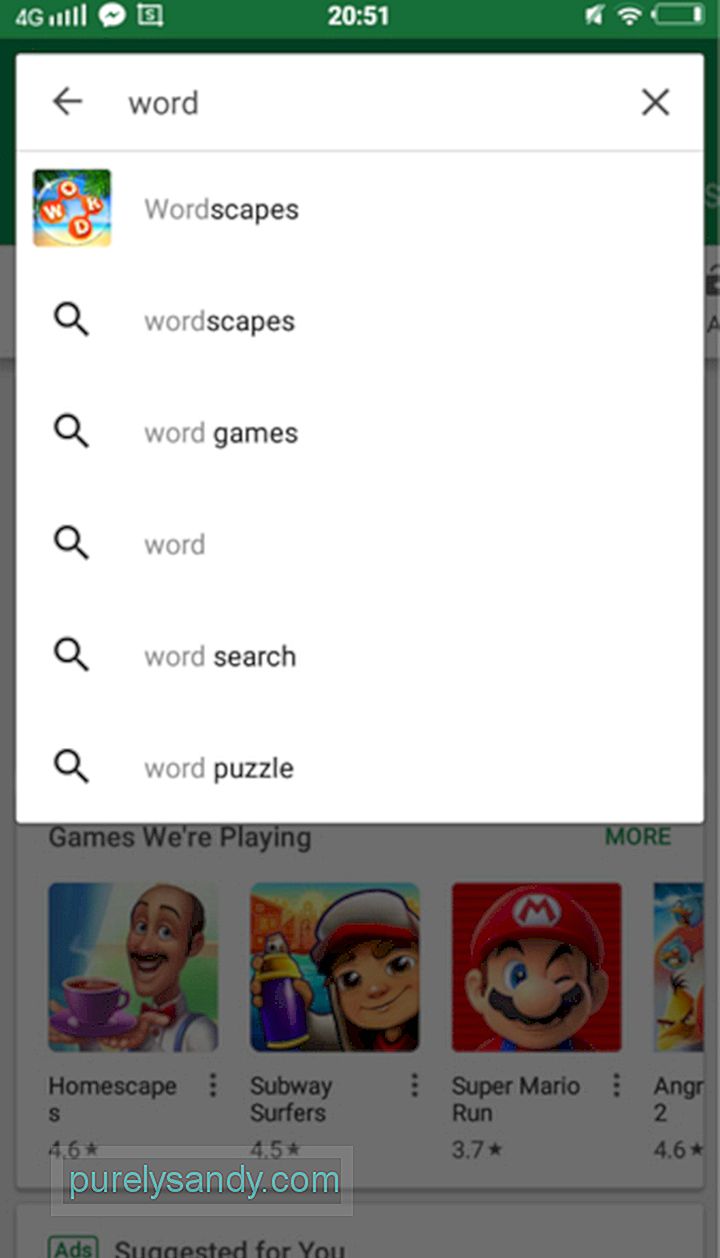 శోధన" width = "338" height = "600" & gt;
శోధన" width = "338" height = "600" & gt;
మీరు వర్గం వారీగా అనువర్తనాల కోసం కూడా శోధించవచ్చు. దిగువ దశలను అనుసరించండి:
- అగ్ర పటాలు - ఇది అత్యంత ప్రాచుర్యం పొందిన మరియు విస్తృతంగా వ్యవస్థాపించిన అనువర్తనాలను చూపుతుంది.
- వర్గాలు - ఇది ఫలితాలను వర్గాల వారీగా క్రమబద్ధీకరించడానికి మిమ్మల్ని అనుమతిస్తుంది. ఉదాహరణకు, మీరు ఆటల కోసం శోధిస్తే, ఆర్కేడ్, బోర్డు, కార్డ్, క్యాసినో, సాధారణం, విద్య, సంగీతం, పజిల్, రేసింగ్, రోల్ ప్లేయింగ్, సిమ్యులేషన్, స్పోర్ట్స్, స్ట్రాటజీ, ట్రివియా మరియు పదం.
- ప్రీమియం - ఇది మీకు చెల్లింపు అనువర్తనాల జాబితాను ఇస్తుంది.
- ఎడిటర్స్ ఎంపిక - ఇది సిఫార్సు చేసిన అనువర్తనాలను చూపుతుంది గూగుల్ ప్లే స్టోర్ సంపాదకులు.
- కుటుంబం - ఇది పిల్లలకు సురక్షితమైన అనువర్తనాలను జాబితా చేస్తుంది.
ఇప్పుడు, అనువర్తనాన్ని ఇన్స్టాల్ చేయడానికి సమయం ఆసన్నమైంది. మీరు ఏమి చేయాలి.
- మీరు ఇప్పటికే అనువర్తనాన్ని కనుగొన్నారని uming హిస్తే, అనువర్తనం పేరుపై నొక్కండి. అప్పుడు మీరు అనువర్తనం యొక్క వివరణ మరియు సమీక్షలను కలిగి ఉన్న పేజీకి మళ్ళించబడతారు. అనువర్తనం మీకు సరైనదని నిర్ధారించడానికి మొత్తం సమాచారాన్ని సమీక్షించండి.
- ఇన్స్టాల్ బటన్ను నొక్కండి. అనువర్తనం డౌన్లోడ్ చేయబడి, ఇన్స్టాల్ చేయబడే వరకు వేచి ఉండండి. అనువర్తనం యొక్క పరిమాణాన్ని బట్టి, డౌన్లోడ్ మరియు ఇన్స్టాలేషన్ ప్రాసెస్ను పూర్తి చేయడానికి సాధారణంగా కొన్ని సెకన్ల నుండి కొన్ని నిమిషాల సమయం పడుతుంది.
- మీ పరికరం పాత Android వెర్షన్లో నడుస్తుంటే ఇక్కడ ఒక ముఖ్యమైన రిమైండర్ ఉంది. డౌన్లోడ్ ప్రారంభించే ముందు అనువర్తన అనుమతుల గురించి ప్రాంప్ట్ చేయబడాలి. మీరు అంగీకరిస్తున్నారు బటన్ నొక్కే ముందు జాగ్రత్తగా చదవండి. ఓపెన్ బటన్ ఇన్స్టాల్ చేయండి బటన్ మీరు ఇంతకు ముందు నొక్కినప్పుడు.
మీరు చెల్లింపు అనువర్తనాన్ని ఎలా కొనుగోలు చేస్తారు మరియు డౌన్లోడ్ చేస్తారు అనేది మీరు అనువర్తనం కోసం చెల్లించాల్సి ఉంటుంది మరియు మీరు చెల్లింపు పద్ధతిని జోడించాల్సిన అవసరం ఉంది. దిగువ దశలను అనుసరించండి:
- శోధన ఫలితాల్లో అనువర్తన పేరుపై నొక్కండి. మీరు దాని వివరణ మరియు ఇతర వివరాలతో అనువర్తనం పేజీకి మళ్ళించబడతారు.
- అదే పేజీలో, మీరు అనువర్తనం ధరను చూడాలి. అందుబాటులో ఉన్న చెల్లింపు ఎంపికలను చూడటానికి దానిపై నొక్కండి.
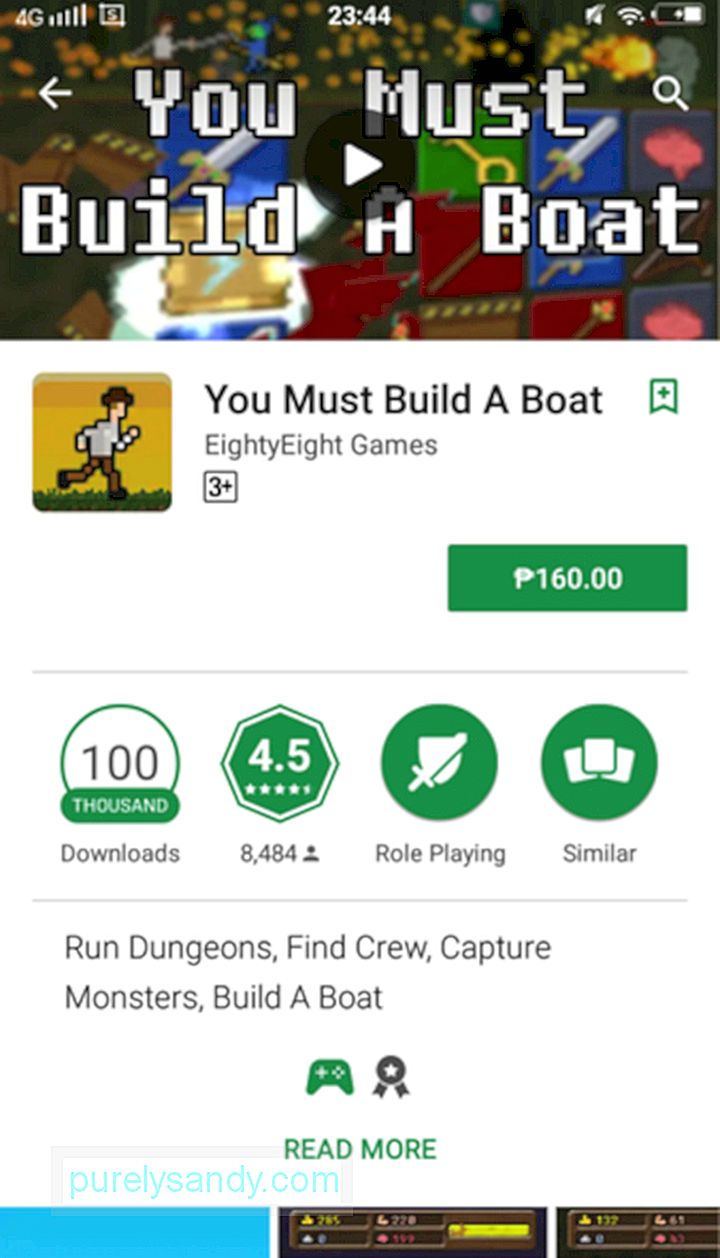
- డిఫాల్ట్ చెల్లింపు పద్ధతి సాధారణంగా Google Pay. మీరు దీన్ని మార్చాలనుకుంటే, డిఫాల్ట్ చెల్లింపు పద్ధతి పక్కన డ్రాప్-డౌన్ బాణాన్ని నొక్కండి.
- చెల్లింపు పద్ధతిని ఎంచుకోండి. మీరు ఒకదాన్ని సెటప్ చేయకపోతే, మీరు క్రెడిట్ కార్డ్, క్యారియర్ బిల్లింగ్ సమాచారం లేదా పేపాల్ ఖాతాను జోడించవచ్చు. మీరు జోడించే చెల్లింపు పద్ధతిని బట్టి, మరింత ధృవీకరణ అవసరం కావచ్చు.
- మీ చెల్లింపు పద్ధతి ధృవీకరించబడిన తర్వాత, మీరు తిరిగి అనువర్తన పేజీకి తీసుకెళ్లబడతారు. మీరు ఇప్పుడు కొనండి బటన్పై నొక్కవచ్చు.
- ఈ సమయంలో, మీ Google Play పాస్వర్డ్ కోసం మిమ్మల్ని అడుగుతారు. ధృవీకరించబడిన తర్వాత, చెల్లింపు ప్రాసెస్ చేయబడుతుంది మరియు డౌన్లోడ్ ప్రారంభమవుతుంది.
- విండోను మూసివేయడానికి, కొనసాగించు బటన్పై నొక్కండి. అనువర్తనాలను నవీకరిస్తోంది
చాలా అనువర్తనాల డెవలపర్లు సమస్యలను పరిష్కరించడానికి లేదా మొత్తం వినియోగదారు అనుభవాన్ని మెరుగుపరచడానికి ఎప్పటికప్పుడు నవీకరణలను విడుదల చేస్తారు. మీరు మీ అనువర్తనాలను మాన్యువల్గా అప్డేట్ చేయాలనుకుంటే, తీసుకోవలసిన దశలు ఇక్కడ ఉన్నాయి:
- మీ స్క్రీన్పై దాని చిహ్నాన్ని నొక్కడం ద్వారా గూగుల్ ప్లే స్టోర్ ను ప్రారంభించండి.
- మీ స్క్రీన్ ఎగువ ఎడమ భాగంలో, మీరు మూడు-లైన్ మెను చిహ్నాన్ని చూడాలి. దానిపై నొక్కండి.
- నా అనువర్తనాలకు వెళ్లండి & amp; ఆటలు.
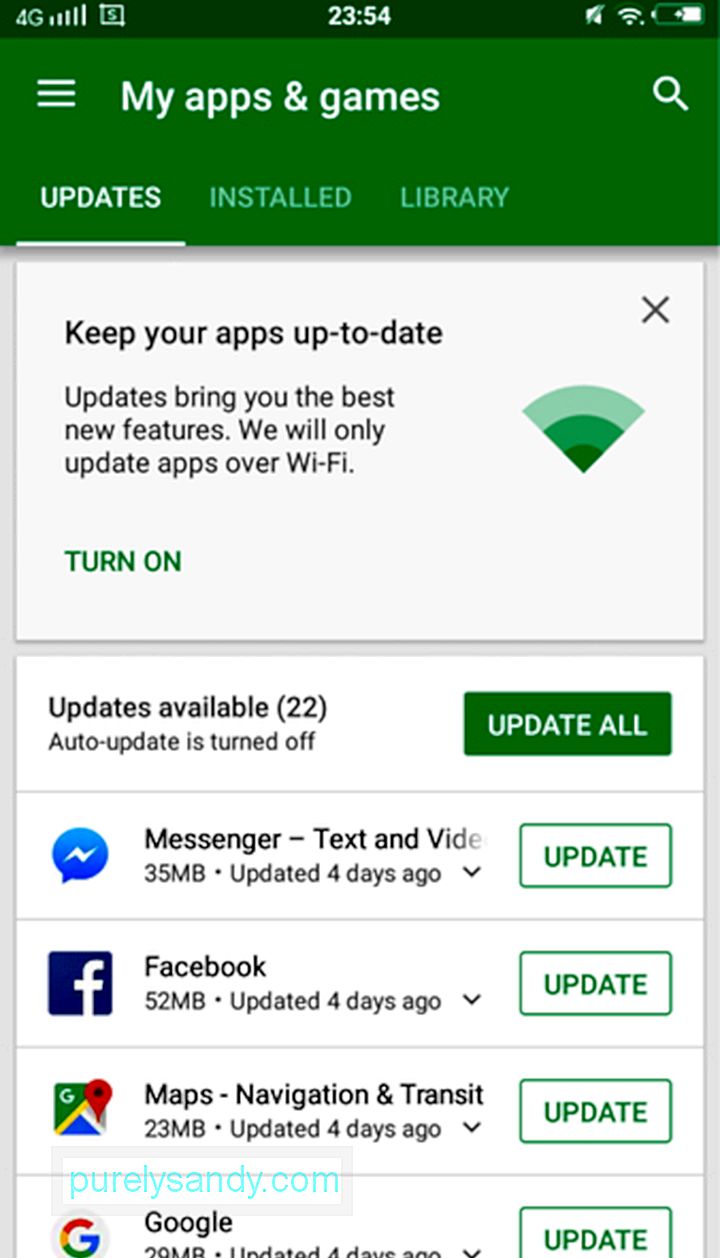
- నవీకరించాల్సిన అన్ని అనువర్తనాలు జాబితాలో కనిపిస్తాయి. ప్రతి అనువర్తనం పక్కన ఉన్న అప్డేట్ బటన్ను నొక్కడం ద్వారా మీరు వాటిని ఒక్కొక్కటిగా అప్డేట్ చేసుకోవచ్చు లేదా అన్నీ నవీకరించండి బటన్ను నొక్కడం ద్వారా వాటిని ఒకేసారి నవీకరించవచ్చు.
అనువర్తనాలను నవీకరించడం గురించి మరచిపోవడం సులభం, ప్రత్యేకించి మీరు సాధారణంగా మీ Android పరికరాన్ని ఉపయోగించకపోతే. చింతించకండి, మీ ప్రాధాన్యతలను బట్టి అనువర్తనాలను స్వయంచాలకంగా నవీకరించడానికి Google Play స్టోర్ సెట్ చేయవచ్చు. మీరు Wi-Fi నెట్వర్క్కు కనెక్ట్ అయినప్పుడు లేదా మీరు సెల్యులార్ డేటాను ఉపయోగిస్తున్నప్పుడు నవీకరణలను ఇన్స్టాల్ చేయాలా వద్దా అని మీరు నిర్ణయించుకోవచ్చు. మీరు స్వయంచాలక నవీకరణ సెట్టింగులను ఎలా మార్చాలో ఇక్కడ ఉంది.
- గూగుల్ ప్లే స్టోర్ ప్రారంభించండి.
- తెరవడానికి మీ స్క్రీన్ ఎడమ అంచు నుండి స్వైప్ చేయండి మెను. మీరు మీ స్క్రీన్ ఎగువ ఎడమ భాగంలో మూడు-లైన్ మెను బటన్ను కూడా నొక్కవచ్చు.
- సెట్టింగ్లకు వెళ్లండి - & gt; అనువర్తనాలను స్వయంచాలకంగా నవీకరించండి.
ఆటో-అప్డేట్ అనువర్తనాలు "width =" 338 "height =" 600 "& gt;
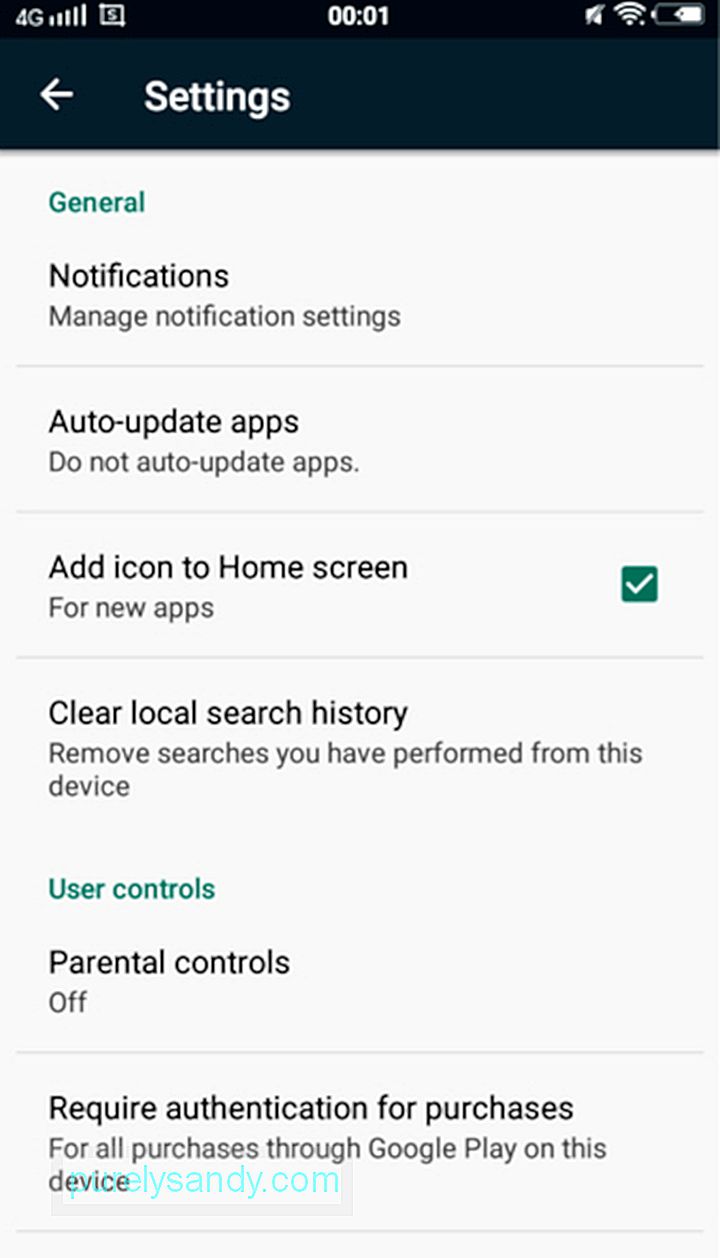 ఆటో-అప్డేట్ అనువర్తనాలు" width = "338" height = "600" & gt;
ఆటో-అప్డేట్ అనువర్తనాలు" width = "338" height = "600" & gt; - మారడానికి మీ స్వీయ-నవీకరణ సెట్టింగ్లను ఆపివేసి, అనువర్తనాలను స్వయంచాలకంగా నవీకరించవద్దు. మీరు సెల్యులార్ డేటాను ఉపయోగిస్తున్నప్పుడు కూడా ఆటో-అప్డేట్ను అనుమతించడానికి, ఎప్పుడైనా ఆటో-అప్డేట్ నొక్కండి.
మీరు ఒక నిర్దిష్ట అనువర్తనాన్ని కూడా సెట్ చేయవచ్చు స్వీయ-నవీకరణ కాదు. ఇక్కడ ఎలా ఉంది:
- మెను తెరవడానికి మీ స్క్రీన్ యొక్క ఎడమ భాగం నుండి స్వైప్ చేయండి.
- నా అనువర్తనాలు & amp; ఆటలు.
- మీరు స్వయంచాలకంగా నవీకరించడానికి ఇష్టపడని అనువర్తనాన్ని ఎంచుకోండి.
- మీ స్క్రీన్ యొక్క కుడి ఎగువ భాగంలో, మీరు మూడు-చుక్కల మెనుని చూడాలి బటన్. దీన్ని నొక్కండి మరియు అన్చెక్ చేయండి ఆటో-అప్డేట్. అనువర్తనాలను అన్ఇన్స్టాల్ చేస్తోంది
అనువర్తనాన్ని తీసివేయడం మీరు అనుకున్నదానికన్నా సులభం. దిగువ దశలను అనుసరించండి:
- గూగుల్ ప్లే స్టోర్ ప్రారంభించండి.
- మీ స్క్రీన్ యొక్క ఎడమ వైపు నుండి స్వైప్ చేయడం ద్వారా లేదా ఎగువ ఎడమ మూలలోని మూడు-లైన్ మెనుని నొక్కడం ద్వారా మెనూ కి వెళ్లండి.
- నా అనువర్తనాలు & amp ; ఆటలు.
- మీరు అన్ఇన్స్టాల్ చేయాలనుకుంటున్న అనువర్తనాన్ని కనుగొని నొక్కండి.
- అన్ఇన్స్టాల్ చేయండి బటన్ నొక్కండి.
- మీరు అన్ఇన్స్టాల్ ప్రాసెస్ను నిర్ధారించడానికి ప్రాంప్ట్ చేయబడుతుంది. సరే నొక్కండి. మీ Android పరికరం నుండి అనువర్తనం అన్ఇన్స్టాల్ అయ్యే వరకు వేచి ఉండండి.
అభినందనలు! మీరు ఇప్పుడు గూగుల్ ప్లే స్టోర్ ఉపయోగించడానికి సిద్ధంగా ఉన్నారు. కానీ, మీరు అనువర్తనాల కోసం వెతకడానికి ముందు, మీరు ఆండ్రాయిడ్ క్లీనర్ సాధనాన్ని ఇన్స్టాల్ చేసి, మీ Android పరికరాన్ని వ్యర్థంగా ఉంచడానికి ఉపయోగించమని మేము సూచిస్తున్నాము. ఆ విధంగా, ముఖ్యమైన డౌన్లోడ్ మధ్యలో ఉన్నప్పుడు మీ Android పరికరం మందగించదని మీరు నిర్ధారించుకోవచ్చు.
గూగుల్ ప్లే స్టోర్ అనువర్తనంతో మీ మొదటి ఎన్కౌంటర్ ఎలా జరిగిందో మాకు తెలియజేయండి. దిగువ వ్యాఖ్యల విభాగంలో దీన్ని మాతో పంచుకోండి.
YouTube వీడియో: మీ Android పరికరంలో Google Play స్టోర్ను ఎలా ఉపయోగించాలి
09, 2025